트위치 실시간 방송 되감기에 대한 4가지 방법
트위치에서 실시간 방송(live stream)을 시청할 때, 사용자들은 스트리머의 재미있는 콘텐츠나 주요 하이라이트를 놓치는 경우가 있습니다. 실시간 방송이 끝난 후 VOD를 확인하거나 다른 사용자가 만든 클립을 볼 수 있지만 시간이 다소 걸릴 수 있습니다. 다행히 트위치에는 되감기(rewind) 버튼이 있어 다시 스트림으로 돌아가게 해줍니다. 이 글에서는 트위치 실시간 온라인 방송을 되감는 방법을 알려드립니다. 이 외에도 트위치 실시간 온라인 방송을 되감는 방법에 대해 도움이 되는 다양한 방법에 대해 살펴보겠습니다. 이 주제에 대해 자세히 알아보려면 아래를 읽어보세요.
파트 1. 트위치 실시간 방송 되감기가 가능한가요?
트위치 실시간 방송 되감기가 가능한가요? 트위치는 이전에 트위치 스트리머들이 트위치 되감기 버튼의 도움으로 언제든지 전체 실시간 방송을 볼 수 있는 업데이트를 출시했습니다. 사용자는 트위치 데스크톱 버전을 통해 실시간 온라인 방송을 되감을 수 있습니다. 반면에 트위치 모바일 버전은 아직 이 기능을 지원하지 않고 있습니다.
파트 2. 트위치 실시간 온라인 영상을 되감는 방법?
아래 단계에 따라 트위치 실시간 온라인 영상을 되감는 방법을 알아봅니다.
1. 즐겨 사용하는 웹 브라우저를 실행하고 트위치 웹 클라이언트로 이동합니다. 계정에 로그인합니다.
2. 보고 싶은 라이브 채널 중 하나로 이동합니다.
3. 화면 오른쪽 아래에 있는 동영상 피드의 실시간 방송 되감기 버튼을 누릅니다.
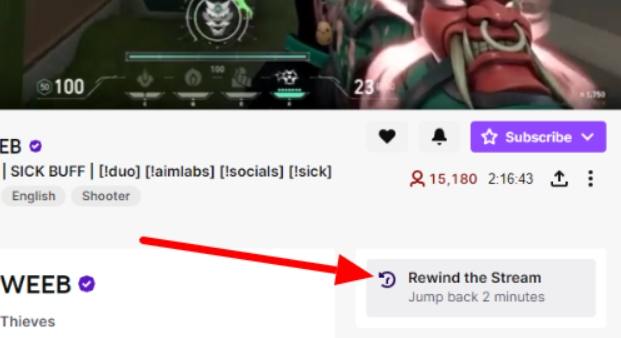
4. 실시간 방송 되감기는 2분 전으로 돌립니다. 이 외에도 사용자들은 채팅 탭 위의 개별 피드에서 동영상 피드를 시청할 수 있습니다.
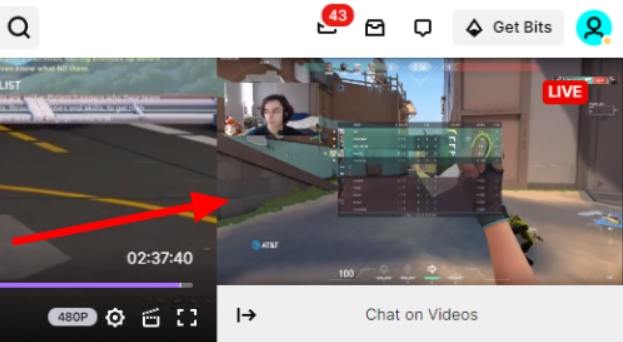
기본적으로 되감기는 실시간 방송을 2분 전으로 돌립니다. 반면에 사용자들은 원본 동영상 피드의 슬라이더를 조정하여 더 많이 되감을 수도 있습니다.
파트 3. 트위치 실시간 방송 되감기의 3가지 다른 방법
다음은 트위치 실시간 온라인 방송을 되감는 방법을 알 수 있는 몇 가지 다른 방법입니다. 한번 확인해보세요.
1. 트위치 실시간 방송 전체를 처음부터 되감기
전체 실시간 방송을 놓쳤다면, 아래 단계에 따라 트위치 실시간 방송을 되감는 방법을 알아보세요.
1. 먼저, 사용자의 이름을 클릭합니다.
2. 사용자의 이름을 한 번 더 눌러 채널 페이지로 이동합니다.
3. 동영상 섹션을 누릅니다.
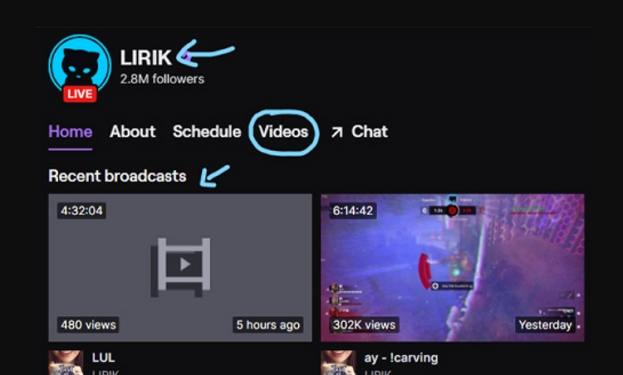
4. 여기서 사용자는 이전에 사용자가 스트리밍한 모든 최신 동영상을 볼 수 있습니다.
2. 트위치의 클립 기능을 사용하여 최근 90초 보기
사용자는 장면의 클립을 만들면 트위치 화면의 최신 부분을 되감을 수 있습니다. 아래 단계에 따라 방법을 알아보세요.
1. 우선, 오른쪽 하단의 화면에 있는 영화 로고를 누릅니다.
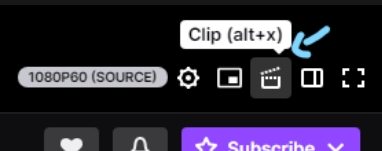
2. 새로운 섹션이 열리면 사용자의 트위치 채널이 표시됩니다.
3. 영화(movie) 로고를 누르면, 트위치 팝업이 나타납니다.
4. 타임라인 바를 이동하여 동영상의 길이를 조정합니다.
5. 사용자는 동영상에 제목을 추가할 수도 있습니다.
6. 그 다음, 게시 버튼을 누르면 사용자는 모든 팔로워들이 그것을 볼 수 있도록 클립을 공유할 수 있습니다.
7. 사용자들은 링크를 복사하거나 동영상 탭으로 이동하여 생성한 클립을 볼 수도 있습니다.
3. 트위치 실시간 방송되감기 확장 프로그램 사용하기
사용자들은 되감기를 위해 트위치 되감기 확장 프로그램을 사용하도록 선택할 수도 있습니다. 아래 단계에 따라 방법을 알아보세요.
1. 크롬에 트위치 DVR 확장 프로그램 등의 확장 프로그램을 설치합니다.
2. 트위치 동영상 플레이어는 이제 실시간 온라인 방송 시 플레이 헤드(payhead)를 앞뒤로 슬라이드할 수 있는 옵션을 갖게 됩니다.
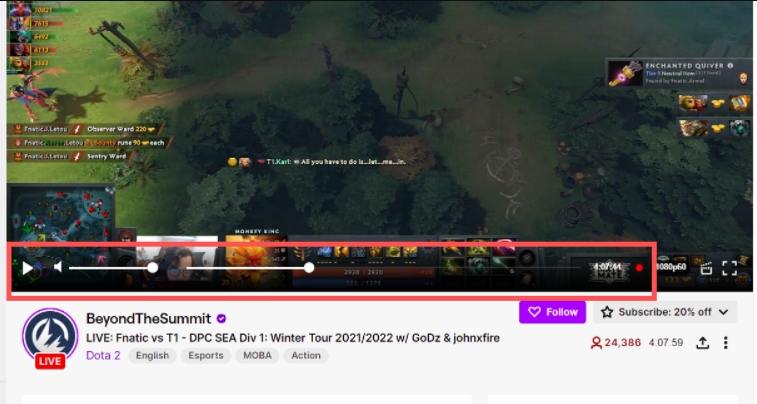
파트 4. 좋아하는 트위치 실시간 방송을 언제든지 볼 수 있도록 예약 녹화하기
여기서 공유할 보너스 팁은 사용자가 실시간 방송을 녹화하여 인터넷 연결 없이도 언제 어디서나 시청할 수 있다는 것입니다. 이를 위한 최고의 방법은 HitPaw Screen Recorder를 사용하는 것입니다. 이 도구는 사용자의 요구 사항에 따라 화면의 어느 부분이든 녹화할 수 있으며 녹화된 동영상을 가능한 한 가장 높은 해상도로 저장할 수 있습니다. 이 도구를 사용하여 화면을 녹화하는 방법을 알아보려면 아래 단계를 따르세요.
1. 컴퓨터에 도구를 다운로드하여 시작합니다. 메인 인터페이스에서 화면 녹화 옵션을 클릭합니다.
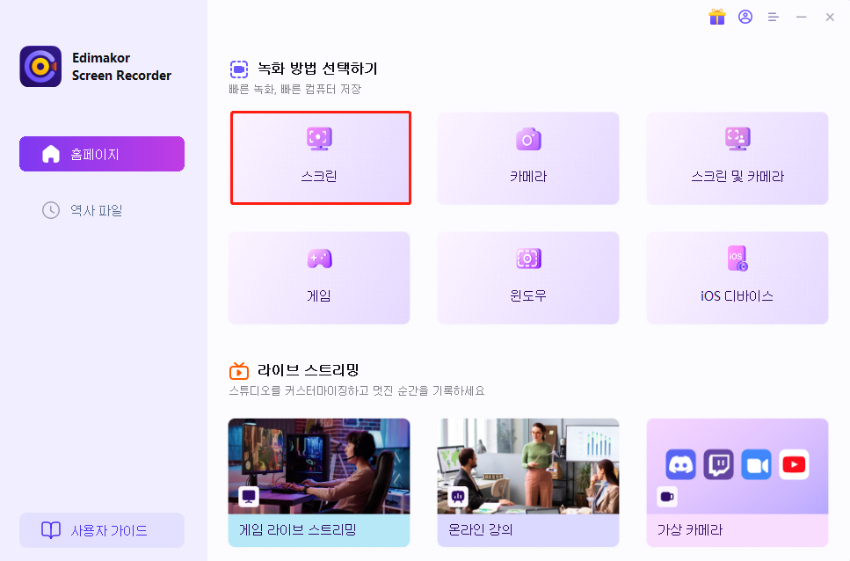
2. 사용자는 필요에 따라 전체 화면을 선택하거나 원하는 영역을 선택하여 화면을 녹화할 수 있습니다.

3. 사용자는 화면을 녹화하기 전에 설정 아이콘을 클릭하여 녹화를 사용자 정의할 수 있습니다.
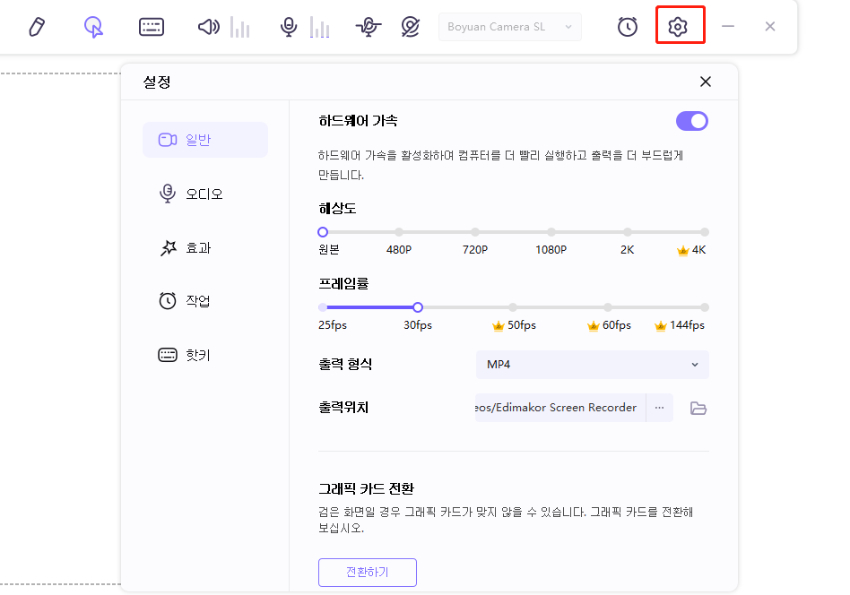
4. 녹음 옵션을 클릭하여 녹화를 시작합니다. 정지 옵션을 클릭하여 녹화를 종료합니다.

결론
간단히 말해서, 트위치 실시간 방송 되감기에 대한 방법을 알기 수 있는 다양한 방법을 살펴보았습니다. 이 외에도, 트위치에서 실시간 온라인 방송을 녹화하는데 가장 적합한 도구인 HitPaw Screen Recorder도 살펴보았습니다.





 HitPaw Edimakor
HitPaw Edimakor HitPaw Screen Recorder
HitPaw Screen Recorder



기사 공유하기:
제품 등급 선택:
김희준
편집장
새로운 것들과 최신 지식을 발견할 때마다 항상 감명받습니다. 인생은 무한하지만, 나는 한계를 모릅니다.
모든 기사 보기댓글 남기기
HitPaw 기사에 대한 리뷰 작성하기